Sok Microsoft Teams-felhasználó ezt a hibaüzenetet kapta, amikor új fájlt próbált feltölteni a csevegésbe: "Már létezik azonos nevű fájl."
Minden fájlnévnek egyedinek kell lennie, ha el akarja kerülni ezt a hibát.
A Microsoft Teams a fájl már létezik
Ez a hiba megakadályozhatja, hogy ugyanazt a fájlt töltse fel két különböző csevegőcsoportba. Ez azért történik, mert a két fájl ugyanazon a helyen tárolódik.
A csapatok a csevegés során kapott összes fájlt ugyanabba a mappába küldik. Tervezés szerint így működik a program.
Ellenőrizze, hogy a két fájl egy és ugyanaz
Ez a riasztás általában akkor fordul elő, ha a felhasználók két azonos nevű fájlt osztanak meg. Lehet, hogy az egyik fájlt a számítógépéről töltötte fel. És megosztotta a másik fájlt a OneDrive-ból vagy egy másik online tárhelyszolgáltatásból.
Elkerülheti ezt a hibát, ha egyetlen forrásból tölti fel fájljait.
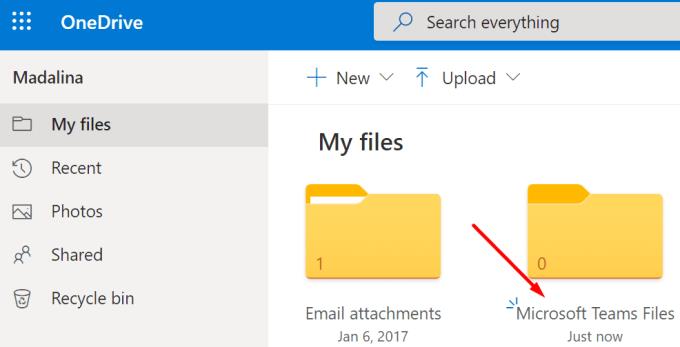
Javasoljuk, hogy a OneDrive használatával osszon meg fájlokat a Microsoft Teams szolgáltatásban. Ezzel ténylegesen megosztja a OneDrive mappájában tárolt fájlt. Tehát nem fogja máshol másolni. A csevegőcsoportba beiratkozott összes személyhez egyetlen forrást fog használni a fájlokhoz. Ez természetesen azt is jelenti, hogy hozzáférést kell biztosítani számukra a megfelelő fájlhoz.
Nevezze át a fájlt
Egy másik megoldás a fájl egyszerű átnevezése. Ellenőrizze, hogy a két fájl egy és ugyanaz. Ebben az esetben előfordulhat, hogy nem kell megosztania a második fájlt.
Amikor ez a hiba megjelenik, a Teams három lehetőséget kínál.
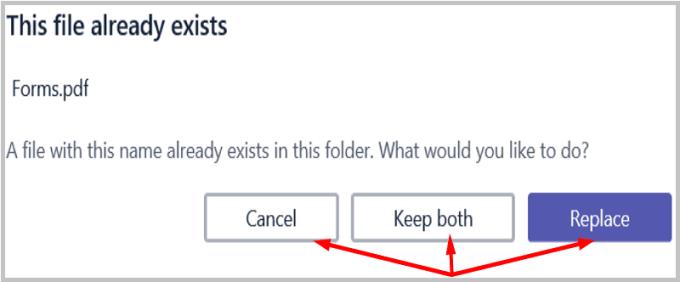
Mégse . Egyszerűen megszakíthatja a feltöltést, és átnevezheti a fájlt. Módosítsa a fájlnevet, és a hiba megszűnik.
Tartsa meg mindkettőt . Igen, két fájlja lesz azonos névvel. Ez némi zavart okozhat a felhasználók között, különösen, ha több felhasználó dolgozik az adott fájlon. Próbálja meg elkerülni a fájlnevek összekeverését.
Cserélje ki . Ha ezt a lehetőséget választja, az első fájlt lecseréli a másodikra. Más szavakkal, az új fájl felülírja a meglévő fájlverziót.
Vannak olyan helyzetek is, amikor a Teams csak a fájl cseréjére ad lehetőséget.
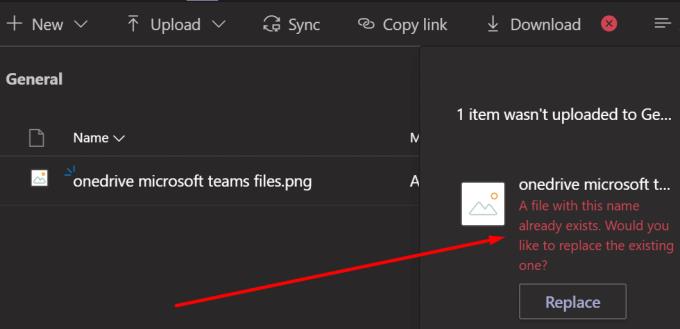
Reméljük, hogy ez az útmutató világossá tette, hogy a Microsoft Teams miért mondja, hogy a feltölteni kívánt fájl már létezik.

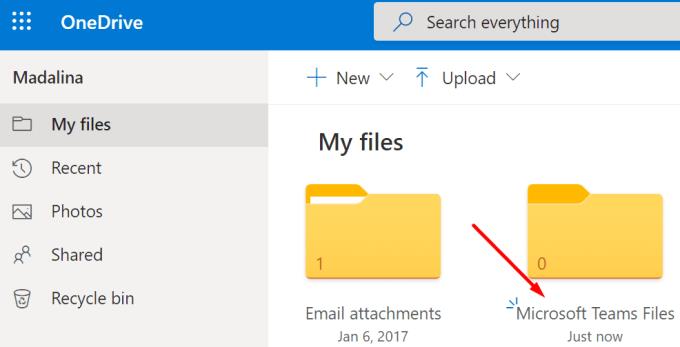
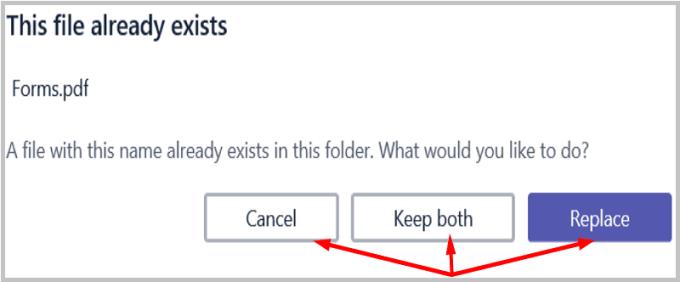
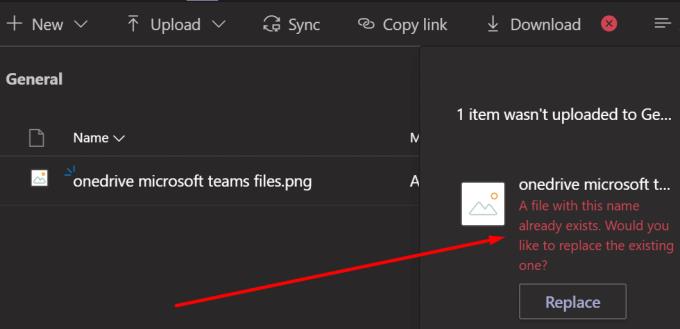











![Microsoft Teams 503-as hibakód [MEGOLDVA] Microsoft Teams 503-as hibakód [MEGOLDVA]](https://blog.webtech360.com/resources3/images10/image-182-1008231237201.png)















